16-家庭网关开通配置方法
- 格式:pdf
- 大小:3.40 MB
- 文档页数:81
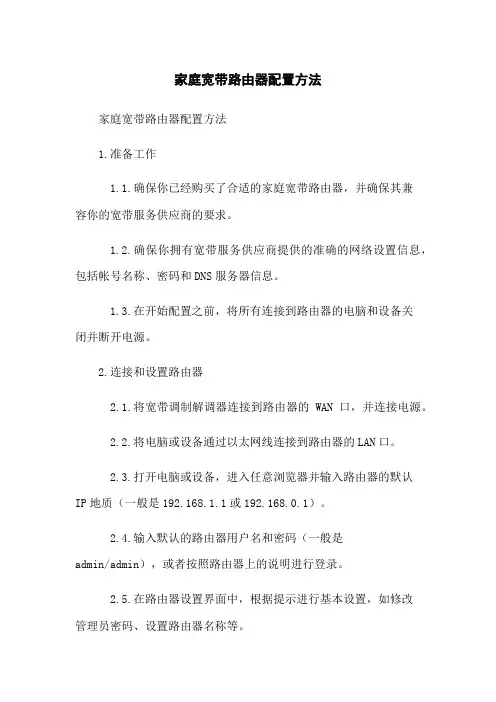
家庭宽带路由器配置方法家庭宽带路由器配置方法1.准备工作1.1.确保你已经购买了合适的家庭宽带路由器,并确保其兼容你的宽带服务供应商的要求。
1.2.确保你拥有宽带服务供应商提供的准确的网络设置信息,包括帐号名称、密码和DNS服务器信息。
1.3.在开始配置之前,将所有连接到路由器的电脑和设备关闭并断开电源。
2.连接和设置路由器2.1.将宽带调制解调器连接到路由器的WAN口,并连接电源。
2.2.将电脑或设备通过以太网线连接到路由器的LAN口。
2.3.打开电脑或设备,进入任意浏览器并输入路由器的默认IP地质(一般是192.168.1.1或192.168.0.1)。
2.4.输入默认的路由器用户名和密码(一般是admin/admin),或者按照路由器上的说明进行登录。
2.5.在路由器设置界面中,根据提示进行基本设置,如修改管理员密码、设置路由器名称等。
3.配置宽带连接3.1.在路由器设置界面中,找到“宽带设置”或类似的选项,并选择你的宽带服务类型(如ADSL、光纤等)。
3.2.根据宽带服务供应商提供的信息,输入帐号名称和密码,以及其他必要的网络设置信息(如VLAN ID等)。
3.3.如果需要设置静态IP,根据供应商提供的信息,输入IP地质、子网掩码、默认网关和DNS服务器信息。
4.配置无线网络4.1.在路由器设置界面中,找到“无线设置”或类似的选项,并启用无线功能。
4.2.根据需要,设置无线网络的名称(SSID)和密码,并选择合适的加密方式(如WPA2-PSK)。
4.3.根据需要,设置其他无线网络参数,如频段选择、信道设置等。
5.其他高级设置(可选)5.1.根据需要,进行端口映射、DMZ主机、虚拟服务器等高级设置。
5.2.配置家庭网络的其他设备和服务,如打印机共享、家庭云存储等。
6.完成配置6.1.保存所有设置,并重启路由器。
6.2.等待路由器重新启动,并确保宽带连接和无线网络正常工作。
6.3.重新连接其他电脑和设备到路由器,并测试宽带连接和无线网络的稳定性和速度。
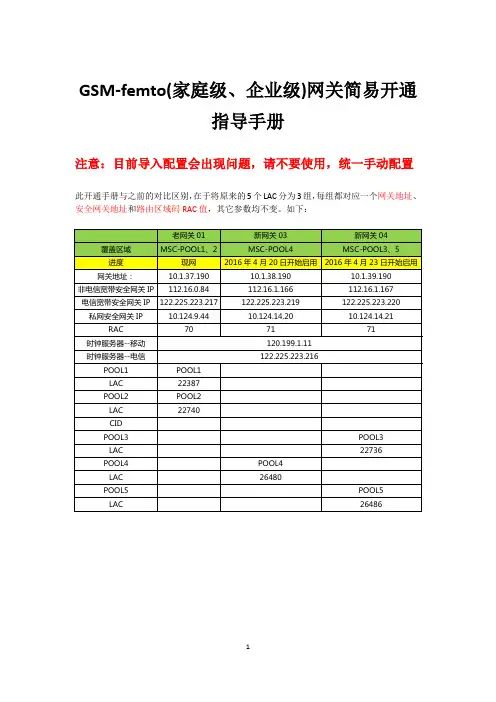
GSM-femto(家庭级、企业级)网关简易开通指导手册注意:目前导入配置会出现问题,请不要使用,统一手动配置此开通手册与之前的对比区别,在于将原来的5个LAC分为3组,每组都对应一个网关地址、安全网关地址和路由区域码RAC值,其它参数均不变。
如下:设备开通:家庭级开通时:一、配置上网方式:web页面进入:192.168.197.1,用户名:admin,密码123456,进入后根据“设置向导”设定上网方式使用设置向导:然后下一步:根据用户上网方式,选择正确的上网方式:1、设备出厂默认是“动态IP”,连接在无线路由器下端时可选择该方式;2、“PPPOE”需要输入用户宽带的账号密码,直连宽带时可选择该方式;3、“静态IP”用户宽带有限制,需要分配固定IP时可选择该方式;然后“下一步”:配置完成后,点击“完成”并保存!二、配置设备参数上一步成功后,就可以关掉页面,重新登录192.168.197.1,此时的用户名:debug,密码:2342@WAS_ap(一定要注意区分大小写);进入后,首先在“设置向导”里配置各项参数,单模家庭级最新版本用户名:abmoc@24320,密码:*c#e@l%l,进入后如下图:点击“下一步”进入:网关和安全网关填写根据LAC来填写:1、POOL1(LAC为22387)和POOL2(LAC为22740)网关IP 3个都填写为10.1.37.190非电信宽带:安全网关IP都填写为112.16.0.84电信宽带:“安全网关1”和“安全网关2”的地址为122.225.223.217,“安全网关3”的地址为112.16.0.842、POOL4(LAC为26480)网关IP 3个都填写为10.1.38.190非电信宽带:安全网关IP都填写为112.16.1.166电信宽带:“安全网关1”和“安全网关2”的地址为122.225.223.219,“安全网关3”的地址为112.16.1.1663、POOL3(LAC为22736)和POOL5(LAC为26486)网关IP 3个都填写为10.1.39.190非电信宽带:安全网关IP都填写为112.16.1.167电信宽带,“安全网关1”和“安全网关2”的地址为122.225.223.220,“安全网关3”的地址为112.16.1.167注意最后一项“认证模式”,统一为“USIM”再进入下一步:上图中,三个地址分别为网关地址:http://172.16.15.246:8081/ACS/HMSServlet性能文件管理:http://172.16.15.246:8086/hfs/files/pm目的文件地址:http://172.16.15.246:8086/hfs/files/uelog(注意:以上地址需要一字不差,不能多输或少输,哪怕空格或逗号都不行)再“下一步”:注意“son”值一定要打开!再“下一步”这里的“网络色码”和“基站色码”暂时改不过来没关系,可以到“系统配置”里再修改,先不用管,重点是“小区识别码”这个是每一台基站分配一个,是唯一的!路由区域码RAC根据lac来填写:1、POOL1(LAC为22387)和POOL2(LAC为22740)路由区域码为702、POOL4(LAC为26480)路由区域码为713、POOL3(LAC为22736)和POOL5(LAC为26486)路由区域码为71再“下一步”:单模家庭级频点都是“635”再“下一步”:NTP时间服务器1:172.16.15.247NTP时间服务器2:172.16.15.248基站运行模式选择“Period+1588模式”,但是要区分是电信宽带还是移动宽带,电信宽带时钟服务器地址为:122.225.223.216;移动宽带时钟服务器地址为:120.199.1.11(注意:时钟不要与安全网关IP混淆)这种模式的好处就是在宏网信号很弱的情况下也可以实现同步!再“下一步”:此时点击“保存”但是先不要重启,再进入“调测参数”—“服务网站”:把原来“允许”改为“禁止”,然后点击“保存”;此时进入“系统配置”检查各项参数配置(截图以乐清区域的配置为例):此时修改“网络色码”和“基站色码”,统一都是“5”,修改后点击“保存”!一定不要忘记保存!注意“基站时钟运行模式”是“Period+1588模式”,如下图:各项参数检查无误后,再点击“保存”,以确保参数修改成功!系统复位后,在“设备状态”里查看相关信息是否与实际相符合;下图中小区状态原因值“cell is Activated”代表小区已成功激活,此时设备上“GSM”指示灯会绿色亮起,可以用测试手机查看信号情况。
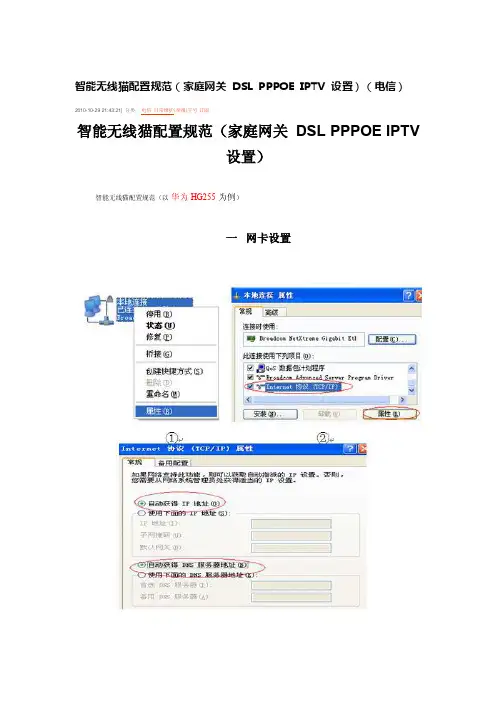
智能无线猫配置规范(家庭网关DSL PPPOE IPTV 设置)(电信)2010-10-29 21:43:21|分类:电信日常维护|举报|字号订阅智能无线猫配置规范(家庭网关DSL PPPOE IPTV设置)智能无线猫配置规范(以华为HG255为例)一网卡设置1. 选择网络连接——本地连接——属性2. 选择 Internet协议(TCP/IP)——属性3. 选择自动获取IP地址和DNS服务器二智能无线猫配置1. 登陆按下智能无线猫电源开关,登陆配置界面,在IE栏输入http://192.168.1.1账号:telecomadmin密码:nE7jA%5m (注意区分大小写) Ne7Ja%5m此账号密码为管理员密码用来修改家庭网关内部参数 (家庭网关上面的标签也有账号密码此项为用户级权限有限)2. 选择网络——宽带设置点新建连接进行宽带配置注:原有1_TR069_R_8_46连接不要删除,此连接为尊享e9用户终端自动下发配置所用。
3. 建立宽带连接(此项下可设置DSL PPPOE路由)承载业务:INTERNETVPI/VCI 8/35 (此项为西安地区参数) (不同地区此参数不一样)(具体参数咨询当地服务热线)绑定选项:绑定LAN1 LAN3LAN4和1个SSID1 (绑定选项因个人而异)(SSID 为无线网络)(注:每个选项只能绑定一个连接)模式:桥接(如要设置路由模式选路由)桥类型: PPPoE_Bridged(如要设置路由桥类型选Route 之后再选 PPPOE )其余默认(如要设置路由接下来还要求输入宽带账号密码)(路由一般设置好之后需要把宽带账号释放一下)点确定4. 建立IPTV连接IPTV专用LAN2口VPI/VCI 8/43将LAN2打勾模式:桥接桥类型: PPPoE_Bridged其余默认点确定三注意事项1. 宽带连接里出厂配置一条1_TP069_R_8/46连接,此连接为远程管理连接,不要删除。
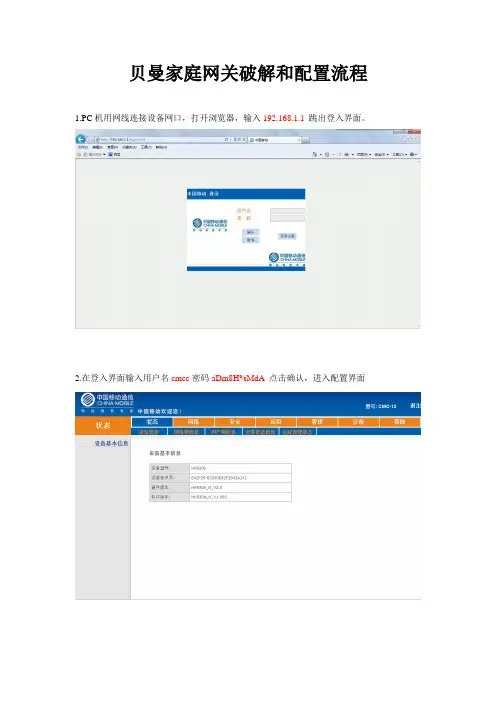
贝曼家庭网关破解和配置流程1.PC机用网线连接设备网口,打开浏览器,输入192.168.1.1跳出登入界面。
2.在登入界面输入用户名cmcc密码aDm8H%MdA点击确认,进入配置界面
3. 在IE网址处输入http://192.168.1.1/registerdevice_enable.html
跳出隐藏配置界面,在need device register选项前把打勾取消,点击SaveAndApply保存
此时网关设备就可以在不连接CMS平台的情况下进行手动路由配置,具体配置方法如下:1.在IE网址处输入192.168.1.1进入登入界面
2.在设备登入界面中输入设备背面贴纸标识上的默认终端配置帐号(固定为user)和默认
终端配置密码(为随机五位数字或者小写的英文字母)进入配置界面。
在用户名和密码处填写移动给每家用户的宽带帐号和密码→点击保存/应用
此时网关设备可以正常上网和使用无线功能
注:此修改为针对移动CMS平台未通时给用户上网的配置,如若以后CMS平台通了后需对此设备进行注册需让平台把
此设备在平台上的设备状态改为未注册!。

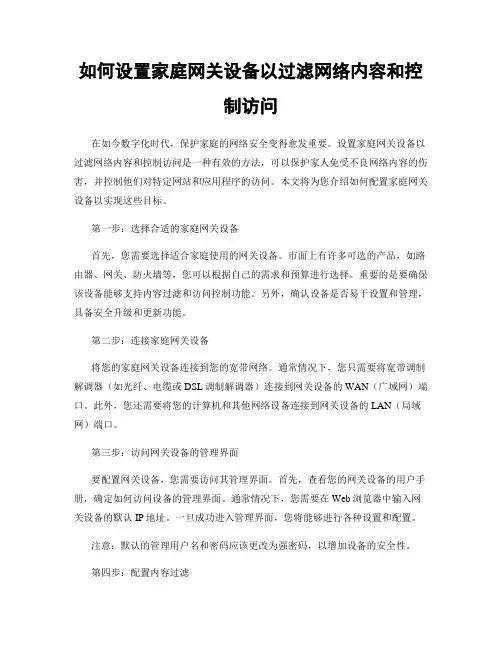
如何设置家庭网关设备以过滤网络内容和控制访问在如今数字化时代,保护家庭的网络安全变得愈发重要。
设置家庭网关设备以过滤网络内容和控制访问是一种有效的方法,可以保护家人免受不良网络内容的伤害,并控制他们对特定网站和应用程序的访问。
本文将为您介绍如何配置家庭网关设备以实现这些目标。
第一步:选择合适的家庭网关设备首先,您需要选择适合家庭使用的网关设备。
市面上有许多可选的产品,如路由器、网关、防火墙等,您可以根据自己的需求和预算进行选择。
重要的是要确保该设备能够支持内容过滤和访问控制功能。
另外,确认设备是否易于设置和管理,具备安全升级和更新功能。
第二步:连接家庭网关设备将您的家庭网关设备连接到您的宽带网络。
通常情况下,您只需要将宽带调制解调器(如光纤、电缆或DSL调制解调器)连接到网关设备的WAN(广域网)端口。
此外,您还需要将您的计算机和其他网络设备连接到网关设备的LAN(局域网)端口。
第三步:访问网关设备的管理界面要配置网关设备,您需要访问其管理界面。
首先,查看您的网关设备的用户手册,确定如何访问设备的管理界面。
通常情况下,您需要在Web浏览器中输入网关设备的默认IP地址。
一旦成功进入管理界面,您将能够进行各种设置和配置。
注意:默认的管理用户名和密码应该更改为强密码,以增加设备的安全性。
第四步:配置内容过滤大多数家庭网关设备都具备内容过滤功能,可以帮助您过滤和阻止不良的网络内容。
在管理界面中,您将找到相关选项以启用内容过滤功能。
根据您的需求,您可以选择不同的过滤级别。
一些设备可能提供预设过滤器,并允许您自定义过滤规则。
这些过滤规则可以根据网站的URL、关键词或网站的类别进行设置。
我们建议您制定一个家庭网络使用政策,并根据该政策设置适当的内容过滤规则。
这样,您可以确保只有适合全家人浏览的内容被允许访问。
第五步:设置访问控制除了内容过滤外,您还可以配置家庭网关设备以控制家人对特定网站和应用程序的访问。
在管理界面中,您可能会找到一些选项,允许您创建访问规则和时间限制。
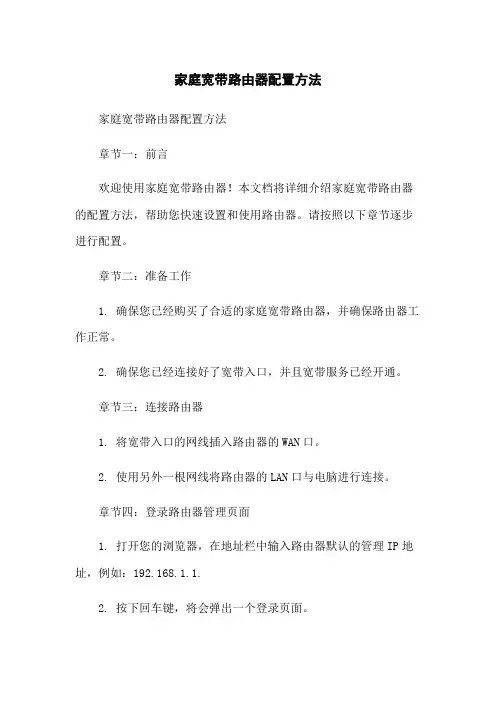
家庭宽带路由器配置方法家庭宽带路由器配置方法章节一:前言欢迎使用家庭宽带路由器!本文档将详细介绍家庭宽带路由器的配置方法,帮助您快速设置和使用路由器。
请按照以下章节逐步进行配置。
章节二:准备工作1. 确保您已经购买了合适的家庭宽带路由器,并确保路由器工作正常。
2. 确保您已经连接好了宽带入口,并且宽带服务已经开通。
章节三:连接路由器1. 将宽带入口的网线插入路由器的WAN口。
2. 使用另外一根网线将路由器的LAN口与电脑进行连接。
章节四:登录路由器管理页面1. 打开您的浏览器,在地址栏中输入路由器默认的管理IP地址,例如:192.168.1.1.2. 按下回车键,将会弹出一个登录页面。
3. 输入默认的用户名和密码,通常为admin/admin,如果没有修改过,请使用默认值登录。
章节五:配置宽带账号信息1. 在登录成功后,选择网络设置或宽带设置选项。
2. 根据您的宽带服务提供商的要求,配置正确的宽带账号和密码。
3. 保存或应用按钮,保存设置。
章节六:无线网络设置1. 在登录页面的无线设置选项中,找到无线网络名称(SSID)设置项。
2. 可根据个人喜好设置一个易于识别和记忆的无线网络名称。
3. 设置无线网络密码,建议选择复杂且安全的密码,并将其记下以备忘。
4. 确保启用无线网络和无线安全设置。
5. 保存或应用按钮,保存设置。
章节七:防火墙和端口转发设置1. 在登录页面的安全设置选项中,找到防火墙和端口转发设置项。
2. 配置所需的防火墙策略,可以禁用或打开某些端口。
3. 配置需要进行端口转发的服务或应用。
4. 保存或应用按钮,保存设置。
章节八:其他高级设置1. 如果您需要配置其他高级设置,如QoS(服务质量)、VPN (虚拟私人网络)等,请参考您的路由器使用手册。
附件:本文档无附件。
法律名词及注释:1. 宽带:一种高速数据传输的技术,可为用户提供高速的上网体验。
2. 网线:用于将宽带入口和路由器相连的电缆线。
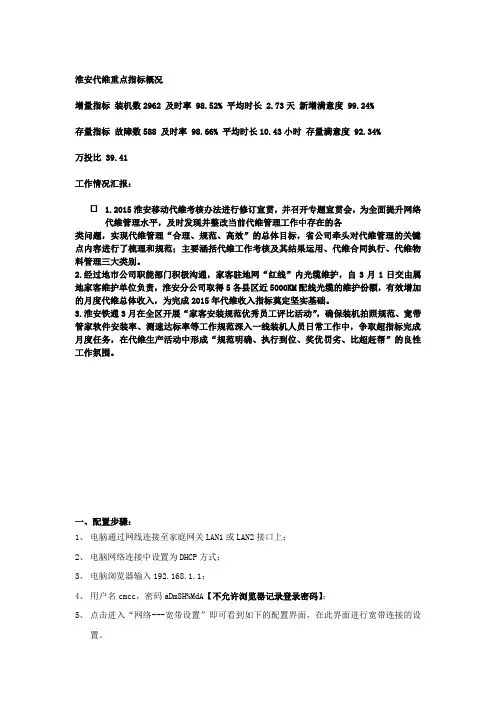
淮安代维重点指标概况增量指标装机数2962 及时率 98.52% 平均时长 2.73天新增满意度 99.24%存量指标故障数588 及时率 98.66% 平均时长10.43小时存量满意度 92.34%万投比 39.41工作情况汇报:1.2015淮安移动代维考核办法进行修订宣贯,并召开专题宣贯会,为全面提升网络代维管理水平,及时发现并整改当前代维管理工作中存在的各类问题,实现代维管理“合理、规范、高效”的总体目标,省公司牵头对代维管理的关键点内容进行了梳理和规范;主要涵括代维工作考核及其结果运用、代维合同执行、代维物料管理三大类别。
2.经过地市公司职能部门积极沟通,家客驻地网“红线”内光缆维护,自3月1日交由属地家客维护单位负责,淮安分公司取得5各县区近5000KM配线光缆的维护份额,有效增加的月度代维总体收入,为完成2015年代维收入指标奠定坚实基础。
3.淮安铁通3月在全区开展“家客安装规范优秀员工评比活动”,确保装机拍照规范、宽带管家软件安装率、测速达标率等工作规范深入一线装机人员日常工作中,争取超指标完成月度任务,在代维生产活动中形成“规范明确、执行到位、奖优罚劣、比超赶帮”的良性工作氛围。
一、配置步骤:1、电脑通过网线连接至家庭网关LAN1或LAN2接口上;2、电脑网络连接中设置为DHCP方式;3、电脑浏览器输入192.168.1.1;4、用户名cmcc,密码aDm8H%MdA【不允许浏览器记录登录密码】;5、点击进入“网络---宽带设置”即可看到如下的配置界面,在此界面进行宽带连接的设置。
6、有线宽带配置(1)新建IP协议版本:IPV4模式:PPPOE连接名称:新建WAN连接端口绑定:LAN1\LAN2\SSID1业务模式:INTERNETMode: 不启用用户名:PPPoE接入的用户名,即宽带拨号账号,按实际填写密码:PPPoE接入的密码,即宽带拨号账号的密码,按实际填写点击“创建”生效7、WLAN配置已有默认配置,不需要修改任何参数,设备后标签上有无线用户名、密码8、电话配置(1)网络---宽带设置连接模式中选择“4_VOICE_R_VID_3951”,填写用户名、密码(目前使用和宽带同样账号):用户名:PPPoE接入的用户名,即宽带拨号账号,按实际填写密码:PPPoE接入的密码,即宽带拨号账号的密码,按实际填写点击“修改”生效(2)应用---宽带电话设置---SIP协议:启用“√”主用代理服务器:主用外发代理服务器:211.139.96.188(221.181.143.204)点击“确定”生效(3)应用---宽带电话设置---账号信息:账号:+8625XXXXXXXX(用户输入)密码:XXXXXX(用户在营业厅设置的ims鉴权密码,必须由用户自行输入,安装人员不得解除该密码)URI:+8625XXXXXXXX@(+8625账号@)(4)应用---宽带电话设置---基本通话设置:位间短定时器:“3”位间长定时器:“4”【配置完毕】二、语音状态确认:方式一:首先确认网络正常:状态--网络侧信息--IPV4连接信息--查看IP是否获取到,如果为“0.0.0.0”,则连接不正常。
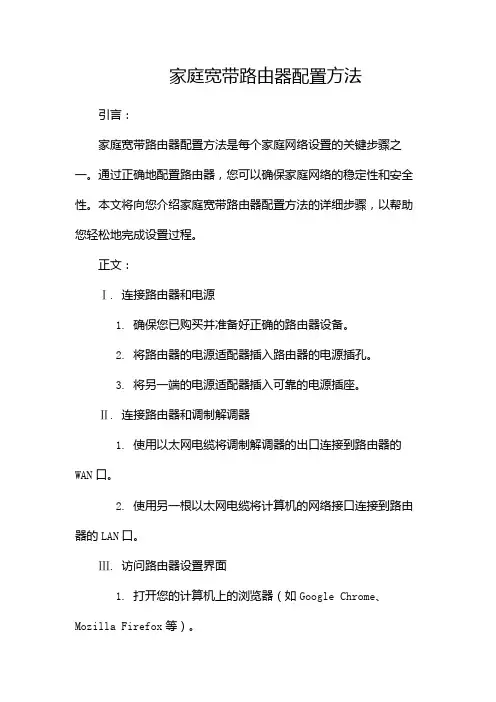
家庭宽带路由器配置方法引言:家庭宽带路由器配置方法是每个家庭网络设置的关键步骤之一。
通过正确地配置路由器,您可以确保家庭网络的稳定性和安全性。
本文将向您介绍家庭宽带路由器配置方法的详细步骤,以帮助您轻松地完成设置过程。
正文:Ⅰ. 连接路由器和电源1. 确保您已购买并准备好正确的路由器设备。
2. 将路由器的电源适配器插入路由器的电源插孔。
3. 将另一端的电源适配器插入可靠的电源插座。
Ⅱ. 连接路由器和调制解调器1. 使用以太网电缆将调制解调器的出口连接到路由器的WAN口。
2. 使用另一根以太网电缆将计算机的网络接口连接到路由器的LAN口。
Ⅲ. 访问路由器设置界面1. 打开您的计算机上的浏览器(如Google Chrome、Mozilla Firefox等)。
2. 在浏览器地址栏中输入默认的路由器IP地址。
3. 按下Enter键,您将被引导到路由器的登录页面。
Ⅳ. 配置路由器设置1. 输入路由器的默认用户名和密码,以登录路由器设置界面。
2. 在设置界面中,查找并点击“网络设置”或其他类似选项。
3. 在网络设置选项中,输入您的宽带账号和密码,确保路由器能够连接到互联网。
4. 根据需要,设置无线网络名称(SSID)和密码,以确保无线网络的安全性。
5. 根据网络提供商的要求,配置其他网络设置,如网络协议、端口转发等。
Ⅴ. 保存并应用设置1. 在设置界面中,找到并点击“保存”或“应用”按钮。
2. 路由器将保存并应用您的配置更改。
3. 等待一段时间,直到路由器重新启动并完成设置。
总结:通过正确配置家庭宽带路由器,您可以确保家庭网络的稳定和安全。
本文概述了家庭宽带路由器配置方法的详细步骤,包括连接路由器和电源、连接路由器和调制解调器、访问路由器设置界面、配置路由器设置以及保存并应用设置。
遵循这些步骤,您将能够轻松地完成家庭宽带路由器的设置过程。
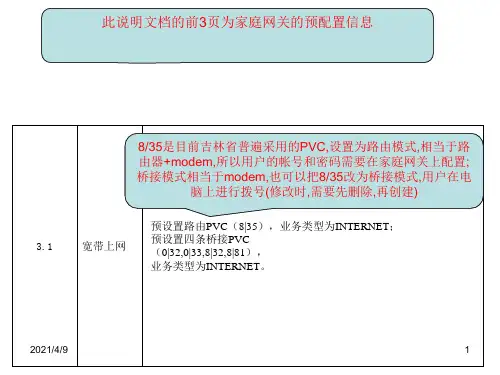
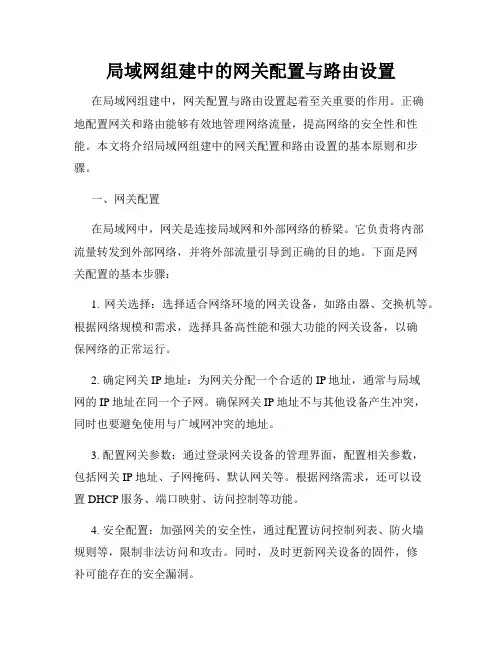
局域网组建中的网关配置与路由设置在局域网组建中,网关配置与路由设置起着至关重要的作用。
正确地配置网关和路由能够有效地管理网络流量,提高网络的安全性和性能。
本文将介绍局域网组建中的网关配置和路由设置的基本原则和步骤。
一、网关配置在局域网中,网关是连接局域网和外部网络的桥梁。
它负责将内部流量转发到外部网络,并将外部流量引导到正确的目的地。
下面是网关配置的基本步骤:1. 网关选择:选择适合网络环境的网关设备,如路由器、交换机等。
根据网络规模和需求,选择具备高性能和强大功能的网关设备,以确保网络的正常运行。
2. 确定网关IP地址:为网关分配一个合适的IP地址,通常与局域网的IP地址在同一个子网。
确保网关IP地址不与其他设备产生冲突,同时也要避免使用与广域网冲突的地址。
3. 配置网关参数:通过登录网关设备的管理界面,配置相关参数,包括网关IP地址、子网掩码、默认网关等。
根据网络需求,还可以设置DHCP服务、端口映射、访问控制等功能。
4. 安全配置:加强网关的安全性,通过配置访问控制列表、防火墙规则等,限制非法访问和攻击。
同时,及时更新网关设备的固件,修补可能存在的安全漏洞。
二、路由设置路由是指控制网络数据包从源地址到目的地址的路径选择过程。
在局域网中,路由设置决定了内部流量的转发方式和路径选择。
以下是路由设置的基本原则和步骤:1. 路由协议选择:根据网络规模和需求,选择适合的路由协议,如静态路由、动态路由等。
对于小规模的局域网,可以使用静态路由;对于较大规模的网络,建议采用动态路由协议,如OSPF、BGP等。
2. 网络划分与路由表设计:根据网络的拓扑结构和需求,将网络划分为不同的子网,并设计相应的路由表。
确定每个子网的网段和对应的下一跳路由器,构建完整的路由表。
3. 配置路由器参数:通过登录路由器的管理界面,配置路由器的相关参数,包括路由器ID、路由协议、优先级、接口设置等。
根据网络需求,还可进行路由策略配置、路由跟踪等操作。
如何设置家庭网关设备以优化家庭网络家庭网络在现代家庭中起到了至关重要的作用,它连接了我们的电脑、手机、智能家居设备等各种设备,使我们能够享受高速、稳定的互联网连接。
然而,由于家庭网络环境的多样性,很多家庭在配置和设置家庭网络设备时可能会面临一些问题。
本文将向您介绍一些在设置家庭网关设备时可采取的优化策略,帮助您改善家庭网络的性能和稳定性。
1.选择适合的设备在设置家庭网关设备之前,首先需要选择适合的设备。
市场上有各种各样的家庭网关设备供您选择,您可以根据您家庭的需求和预算来选择。
一些常见的家庭网关设备包括路由器和无线接入点(Access Point)。
路由器通常是家庭网络的核心设备,负责将互联网连接传输到各个设备。
无线接入点则可以扩展无线网络的覆盖范围,使您的设备可以在更大的区域内连接到网络。
2.安全设置家庭网络的安全性非常重要,确保只有授权的设备能够连接到您的网络。
在设置家庭网关设备时,您可以采取以下安全性策略来保护您的网络:-更改默认的管理员密码:每个家庭网关设备都有一个默认的管理员密码,攻击者如果知道这个密码,就可以轻易地访问您的设备。
因此,您需要将默认的管理员密码更改为一个强密码,并且定期更新密码。
-使用WPA2加密:如果您的设备支持,使用WPA2加密来保护您的无线网络。
这种加密方式比WEP(Wired Equivalent Privacy)更安全,可以防止未经授权的设备连接到您的网络。
-启用防火墙:许多家庭网关设备都有内置的防火墙功能,您可以通过启用它来保护您的家庭网络免受恶意网络流量的攻击。
3.频道选择和信号优化无线网络信号受许多因素的影响,如信号干扰、设备密度等。
为了优化您的家庭网络信号,您可以采取以下策略:-选择合适的频道:在设置家庭网关设备时,您可以选择使用不同的Wi-Fi频道。
如果您生活在一个拥挤的无线网络环境中,选择使用较少人使用的频道可以降低干扰,提高网络性能。
-避免信号阻挡:墙壁、家具等物体可以阻挡无线信号的传输。
如何设置路由器网关如何设置路由器网关如何设置路由器网关1.首先,按照说明书把moden(猫)、电脑和路由器用网线连接起来,要连正确,打开电源通电。
2.打开浏览器,在地址栏输入192.168.1.1,按回车,就会弹出一个需要输入帐号和密码的窗口,一般默认帐号和密码都是admin。
3.输入账号和密码之后,点击确定之后进入一个操作页面,在左边栏中,你会看到一个设置向导,请点击进入(通常情况下都是自动弹窗出来的)4.单击“下一步”,进入在线模式设置【上网方式设置】,我们可以看到有三种上网方式选项,如果您是拨号就选择使用PPPoE。
动态IP一般直接插在计算机网络可以使用,因为DHCP服务器。
静态IP 地址通常是一个有专线设置的,也可能是小区的带宽或是单位之类的,上层没有DHCP服务器或者是固定IP。
5.一般家庭的都会选择pppoE(ADSL虚拟拨号),如果是选择PPPOE拨号上网就要填上网帐号跟密码,这个应该大家都明白,开通宽带都会有帐号和密码,填进去点击【下一步】就OK啦6.然后下一步后进入【无线设置】,我们在这个界面上可以看到【通道】,【模式】,【安全选项】,【SSID】等信息,一般SSID就是一个名字,你可以随意填写(路由器名称)。
【无线安全选项】我们选择WPA WPA2 PSK / PSK,这样较为安全,然后在输入我们自己设置8位以上的密码,这样就不易让人破解和蹭网。
7.单击【下一步】,出现以下这个界面,说明设置已经成功了!8.单击【完成】,无线路由器就会自动重启,此时稍等就几分钟。
9.重新启动浏览器,无线路由器已经设置成功并且能正常上网了啦!路由器设置的连接1、首先我们需要把猫和无线路由连接到一起。
网线首先一段连载猫上的lan,另一端连接到无线路由上的wan上面就可以了。
2、我的电脑系统xp,就以xp为例,win7的步骤是一样的就是一个是本地连接一个是网上邻居,这个还是比较好区分的。
首先,点击本地连接然后右键点击属性。
一、要开启家庭无线网关的路由功能,首先要将电脑与家庭无线网关连接。
将电脑与家庭无线网关连接有两种方式第一种:通过有线的方式连接1.在“网上邻居”点击右键,在弹出的菜单中点击“属性”2.在网络连接页面中选择“本地连接”点击右键,在弹出菜单中点击“属性3.在“本地连接属性-常规”页面双击“Internet协议(TCP/IP)”,在弹出的对话框中选择“自动获得IP地址”和“自动获得DNS服务器地址”,然后点击“确定”4.当“网络连接”窗口中的“本地连接”显示“已连接上”,表示已成功连上家庭网关第二种:通过无线的方式连接(此种方式要求电脑必须具有无线网卡)1.在“网上邻居”点击右键,在弹出的菜单中点击“属性”2.在网络连接页面中选择“无线网络连接”点击右键,在弹出菜单中点击“属性”3.在“无线网络连接属性-常规”页面双击“Internet协议(TCP/IP)”,在弹出的对话框中选择“自动获得IP地址”和“自动获得DNS服务器地址”,然后点击“确定”4.在任务栏的通知区域点击“无线网络连接”图标,找到我们的家庭无线网关名称,双击后输入无线网络密钥(默认的无线网络名称和无线网络密钥印在无线网关后面)。
若找不到无线网关,可能是无线网关的WLAN没有开启,点击设备上的WLAN按钮即可。
5.当无线网络显示“已连接上”时,表示已经成功连上家庭无线网关二、电脑与家庭无线网关成功连接之后,即可通过下面的步骤开启家庭无线网关的路由功能1.打开IE浏览器,在地址栏输入http://192.168.1.1,进入登陆界面。
然后输入管理员账号:telecomadmin,密码:nE7jA%5m,点击“确定”登陆2.进入主页面后,点击“网络”,再点击“宽带设置”。
点击“删除连接”删除原有连接3.点击“新建连接”创建一个新的连接,4.在VPI/VCI处输入8/35(此值各地不同,请咨询当地运营商),“模式”选择Route,在用户名和密码处输入宽带账号和密码,其他选项均为默认,勾选“启用”,最后点击“确定”5.如要关闭路由功能,先按上面第2步先删除原有连接,然后点击“新建连接”按下图设置新建连接。
网关怎么设置
网关怎么设置
1、打开“控制面板”,将“查看方式”设置为“小图标”,然后找到并点击“Internet选项”。
2、在打开的窗口中点击“更改适配器设置”。
3、在打开的窗口中,右击“本地连接”,在弹出的菜单中选择“属性”。
4、在打开的“本地连接属性”窗口中找到“Internet协议版本(TCP/IPv4)”,双击打开。
5、在打开的“Internet协议版本(TCP/IPv4)属性”窗口中,勾选“使用下面的IP地址”,然后输入IP地址和子网掩码,在默认网关输入框中输入默认网关地址,最后点击“确定”完成设置。
6、测试网关。
打开“运行”对话框,输入命令“CMD”打开MSDOS窗口。
然后在窗口中输入命令“ping 192.168.1.1 -t”,如果信息显示成功接收到数据,则说明默认网关配置成功。
关于家宽配置无线网络方法有哪些今天小编收到了一个网友的信息:说家里刚开了电信宽带,买了无线路由器。
但是不会配置无线路由器上网,所以想问问店铺怎么解决这个问题。
那么店铺根据这种情况,推荐以下几个方法给大家参考。
家宽配置无线网络方法一:无连接上网,就是设置问题,请用下面方法:电信光纤猫+无线路由器后,不能登录路由设置的方法。
1、首先改无线路由器IP:单独连接你的电脑与TP-无线路由器,不要接光猫,这样可以进入到tp的设置页面,在网络设置-lan口设置中将路由器lan口地址由192.168.1.1,更改为192.168.2.1,保存,DLINK路由器后面写的是192.168.0.1,这个与电信光纤猫默认IP192.168.1.1 无冲突,就不用修改IP。
2、到网络连接,取消“宽带连接”为默认联接;点本地联接,右键,属性,选:自动获得IP地址、DNS服务器,确定;在IE输入:192.168.2.1,帐号:admin 密码:admin 登录路由器进行设置:点设置向导,输入宽网帐号、密码,模式选取:PPPoE。
保存退出。
3、再将光猫接过来的网线接到路由器wan口中,继续在TP-设置页进行无线路由设置。
4、光纤猫电信已经设置好,能上网就不要改动;现主要是设置无线路由器:(一)、无线网络基本设置:1、开启无线功能;2、开启SSID广播。
无线网络安全设置:开启安全设置,并使用WPA-PSK/WPA2-PSK AES加密方法。
1、选取:WPA-PSK/WPA2-PSK ;认证类型:自动;加密算法:AES;设置:PSK密码:“*******”自己加上;(二)、网络参数:1、WAN口设置:WAN口连接类型:PPPoE;2、第二连接:禁用;3、对应的连接模式:自动连接;(三)、DHCP服务器:启用;保存,重启。
应该电脑、WIFI可以上网了。
家宽配置无线网络方法二:1,把你的网线(从猫出来的)接路由器WAN口(蓝色)(无线路由器)2,搜索到你自己的路由器连接上(这个时候没密码) 3,浏览器输入192.168.1.1 进入路由器用户名和密码 admin4,在设置向导输入宽带账号和密码(无线路由器)5,无线设置里设置SSID(你的WIFI名)和密码,重启路由器重新链接就OK 了家宽配置无线网络方法三:1、将接入的网线插到无线路由器的WAN口上,再从无线路由器的LAN口上接条网线到电脑上;2、打开浏览器,输入无线路由器的登陆地址(不同品牌的无线路由器登陆地址不同,无线路由器后面的标签上有注明),回车,输入管理用户名和密码,一般都是admin,确定;3、进入无线路由器后,设置向导,下一步,选择PPPOE拨号方式,下一步,输入上网账号和密码,下一步;4、SSID下面设置无线网络名称,PSK下面设置至少8位数的无线网络密码,下一步;5、保存,根据提示重启无线路由器即可。